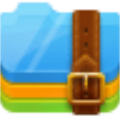- 分类:系统工具
- 星级:
- 语言:简体中文
- 版本: V4.0.0.1200
- 更新:2024-06-03
- 大小: 11.29MB
软件简介
《360压缩》是一款比传统压缩软件提速了两倍以上的超强压缩软件,根据用户的需求能够支持更全面压缩格式,不仅比传统压缩软件轻巧,还支持主流的rar/zip/7z/iso等最多可达37种的压缩格式,同时内部配置了安全引擎,帮助用户检查压缩包是否存在木马,让用户能够放心。
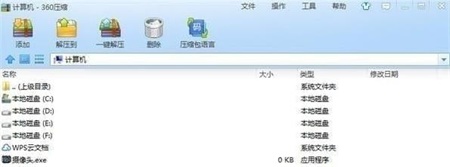
360压缩 软件特色
1、比传统压缩软件的效率提升了两倍以上,并能够根据用户需求执行多种压缩格式操作。
2、小巧的体型不会占用内存资源,用户可以放心多开进程进行使用操作,非常方便。
3、这款软件可以帮助用户做到目前主流的rar/zip/7z等多达37中压缩格式,功能非常强大。
4、全新设计的压缩文件安全引擎,帮助用户自动扫描压缩包内是否存在有安全隐患。
5、大幅简化了用户在操作过程中的繁琐流程,改进了超20项细节,并创造了全新界面。
软件亮点
1、其凭借着自己轻巧快速的体型与超高的兼容性,让用户感受到流畅舒适的解压、压缩流程。
2、永久免费,用户可以无限次使用,如今网络安装包很大一部分是压缩包,拥有一款压缩文件是不错的选择。
3、经过了上千次的开发试验,最终优化了默认压缩设置,保证了极速压缩能够达到传统压缩两倍以上。
4、再也不用担心数字权限、购买许可、内购和谐、四十天试用期这种情况发生,这款良心软件永久免费。
5、用户可以通过右键压缩包直接选择通过这款软件打开,而不用提前打开这款软件,使用起来便捷实用。
360压缩 更新说明
1、优化了界面设计。
2、优化了解压速度。
3、新增了实用工具。
4、优化了用户体验。
5、修复了已知漏洞。
360压缩 常见问题
1、如何压缩文件?
通过右键菜单压缩文件:
选中一个或多个文件后,鼠标右键单击文件,在弹出的右键菜单中,选择【添加到压缩文件…】,在新弹出的【您将创建一个压缩文件】窗口中,设置好压缩选项,点击【立即压缩】即可进行压缩操作。如果生成的压缩文件想保存在当前文件夹下,也可选择【添加到“文件名.zip“】,实现快捷的压缩。
通过软件主界面压缩文件:
打开360压缩,选中一个或多个文件后,点击软件主界面左上角的【添加】图标,并在新弹出的【您将创建一个压缩文件】窗口中设置好压缩选项后,点击【立即压缩】即可对文件进行压缩。
2、如何解压文件?
通过右键菜单解压文件:
鼠标右键单击选中的一个或多个压缩文件,在弹出的右键菜单中,选择【解压文件…】,在新弹出的【解压文件】窗口中,设置好解压选项,点击【确定】即可进行解压操作。如果解压之后的文件保存在当前文件夹,也可通过选择【解压到当前文件夹】,实现快捷操作。
通过软件主界面解压文件:
打开360压缩,找到希望解压的压缩文件,点击选中后,点击软件主界面左上第二个【解压到】图标,并在新弹出的窗口中设置解压缩选项后,点击【确定】即可对文件进行解压。
3、如何对压缩包进行加密?
压缩一个文件时,在【您将创建一个压缩文件】界面,点击【加密码】按钮,然后输入密码即可。
4、如何分卷压缩?
压缩一个文件时,在【您将创建一个压缩文件】界面,点击在【压缩分卷大小】下拉框输入合适的大小即可。
5、如何对压缩包进行木马检测?
用360压缩打开一个压缩包后,会自动对压缩包内的文件进行云木马检测,保证使用安全。经过云木马检测后,360压缩会对压缩包内不同类型的文件进行安全评级,有效识别木马、脚本、普通文件、风险文件,并在界面右上角会有相应的图片提示。需要说明的是:在安全级别为木马的文件上双击文件会弹出阻止点击对话框,有效防止您误双击打开木马,更安全。 需要说明的是:在安全级别为木马的文件上双击文件会弹出阻止点击对话框,有效防止您误双击打开木马,更安全。
针对木马、风险级别的文件会有弹出窗口进行警示。
6、如何更改默认的压缩格式关联?
在360压缩的右上菜单,点击【工具】,选择【选项】,并在新弹出的【设置】界面中,点击【文件关联】标签,通过勾选不同的压缩格式来更改软件默认的压缩格式关联,点击【确定】来确认更改的压缩格式关联。
7、如何减少关联的右键菜单项?
在360压缩的右上菜单,点击【工具】,选择【选项】,并在新弹出的【设置】界面中,勾选【层叠右键关联菜单】,点击【确定】确认,这样关联的右键菜单会减少为一项。
8、如何进行固实压缩,什么是固实压缩?
固实压缩是一种特殊的压缩存储格式,固实压缩把要压缩的全部文件当做一个连续的数据流来处理。
本类最新
更多 >-
盘姬工具箱详情系统工具丨287.35MB
-
DirectX一件修复工具详情系统工具丨99.65MB
-
百度学术详情系统工具丨0.32MB
-
电驴详情系统工具丨4.11MB
-
360天擎终端安全管理系统v6.0详情系统工具丨0.34MB
-
Uninstall Tool详情系统工具丨3.05MB
-
360天擎详情系统工具丨0.34MB